微软商店怎么设置中文 微软应用商店怎么改成中文
更新时间:2022-12-29 18:20:27作者:haoxt
现在微软操作系统都内置了微软应用商店Microsoft Store,用户在微软商店就可以下载安装所需的软件。有用户发现微软商店是英文,那么微软商店怎么设置中文呢?首先我们需要确认地区是中国,再将微软商店重置一下。下面就来看看微软应用商店怎么改成中文的方法。
微软商店怎么改中文:
1、点击开始--设置。
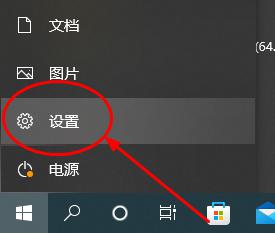
2、进去后点击时间和语言。
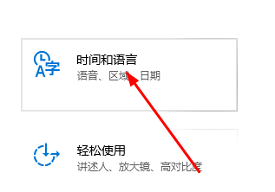
3、点击区域在点击中国。
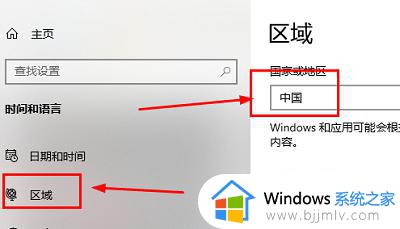
4、点击语言选项把windows显示语言更改为中文就可以了。
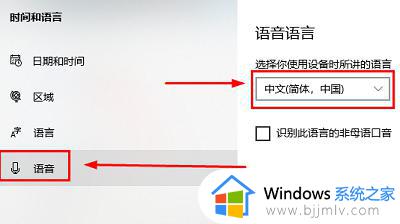
5、然后在应用列表中找到Microsoft Store选中它并点击高级选项,再点击重置下方的重置就可以重置微软商店了。
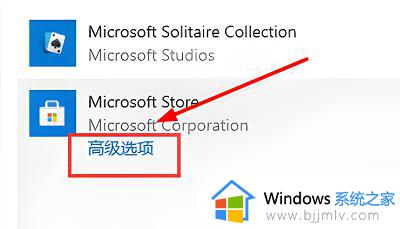
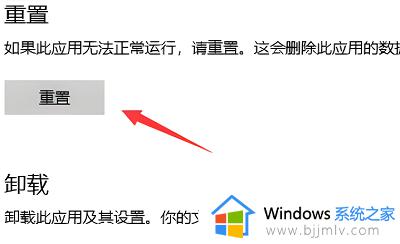
以上就是微软商店怎么设置中文的操作步骤,如果你微软商店不是中文界面,那么就可以尝试上面的方法来解决。
微软商店怎么设置中文 微软应用商店怎么改成中文相关教程
- 微软商店是英文怎么办 微软商店英文改中文设置方法
- 微软应用商店怎么更改下载地址 如何更改微软商店软件安装位置
- 微软应用商店下载不了软件怎么办 微软应用商店无法下载软件如何解决
- 电脑微软商店在哪打开 电脑如何打开微软商店
- 电脑的微软商店在哪打开 电脑怎么打开微软商店
- 微软应用商店下载慢怎么办 微软商店下载速度太慢解决方法
- 微软商店无法下载应用程序怎么办 微软商店无法安装应用处理方法
- 微软商店怎么看购买记录 微软商店如何查看购买记录
- 为什么微软商店无法下载应用 微软商店无法下载软件如何解决
- 微软应用商店我们这边出了错怎么办 应用商店我们这边出了错处理方法
- 惠普新电脑只有c盘没有d盘怎么办 惠普电脑只有一个C盘,如何分D盘
- 惠普电脑无法启动windows怎么办?惠普电脑无法启动系统如何 处理
- host在哪个文件夹里面 电脑hosts文件夹位置介绍
- word目录怎么生成 word目录自动生成步骤
- 惠普键盘win键怎么解锁 惠普键盘win键锁了按什么解锁
- 火绒驱动版本不匹配重启没用怎么办 火绒驱动版本不匹配重启依旧不匹配如何处理
热门推荐
电脑教程推荐
win10系统推荐